วิธีแก้ไขข้อผิดพลาดภายในเซิร์ฟเวอร์ใน WordPress
เผยแพร่แล้ว: 2018-03-30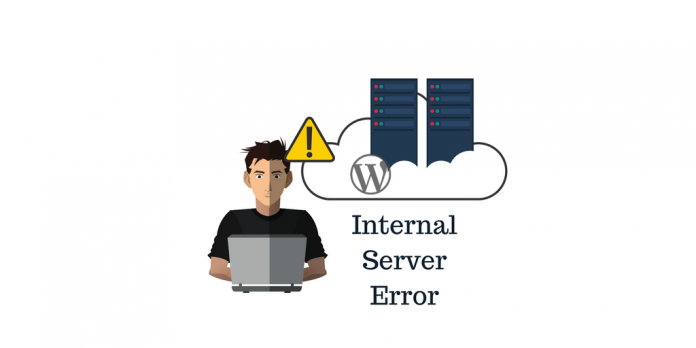
ปรับปรุงล่าสุด - 8 กรกฎาคม 2021
500 Internal Server Error ไม่น้อยไปกว่าปริศนาใดๆ อาจทำให้คุณสับสน คุณอาจสงสัยว่าคุณมีผู้ให้บริการโฮสติ้งที่ดีที่สุดกว่าเหตุใดคุณจึงมีข้อผิดพลาด 500 Internal Server? ในบทความนี้ เราจะมาดูกันว่าอะไรเป็นสาเหตุของ Internal Server Error และวิธีแก้ไขข้อผิดพลาด 500 Internal Server?
500 ข้อผิดพลาดภายในเซิร์ฟเวอร์
ตามชื่อที่แนะนำ ข้อผิดพลาดเหล่านี้ส่วนใหญ่เกิดจากปัญหาในเซิร์ฟเวอร์ของคุณหรือไดเรกทอรีรากของเว็บไซต์ของคุณ คุณสามารถเห็นหน้าเว็บของคุณได้รับผลกระทบจากข้อผิดพลาด โดยปกติ คุณจะไม่ได้รับข้อมูลจำนวนมากจากข้อความแสดงข้อผิดพลาด ซึ่งทำให้ข้อผิดพลาดเหล่านี้ใช้เวลานาน ข้อผิดพลาดเหล่านี้สามารถทดสอบความอดทนของคุณได้ในบางครั้ง แต่เราจะพูดถึงวิธีแก้ไขข้อผิดพลาดสองสามวิธี
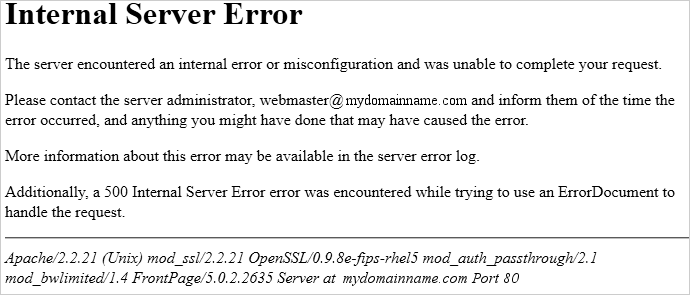
สาเหตุที่เป็นไปได้ของข้อผิดพลาดเซิร์ฟเวอร์ภายใน 500 รายการ
- เพิ่มฟังก์ชันภายนอกเนื่องจากปลั๊กอินและธีมเพิ่มเติม
- ไฟล์ .htaccess เสียหาย
- ขีดจำกัดหน่วยความจำ PHP
ก่อนคุณเริ่ม
ก่อนที่คุณจะเริ่มแก้ไขข้อผิดพลาด 500 Internal Server มีบางสิ่งที่คุณต้องจำไว้ เนื่องจากกระบวนการนี้จะส่งผลต่อระบบไฟล์ของคุณ คุณควรได้รับข้อมูลสำรองของทรัพยากรเว็บไซต์ทั้งหมดเหล่านี้ เนื่องจากคุณไม่สามารถใช้วิธีใดวิธีหนึ่งในการแก้ไขข้อผิดพลาดนี้ การสำรองข้อมูลจะช่วยคุณกู้คืนเว็บไซต์ของคุณ เมื่อการสำรองข้อมูลของคุณพร้อมแล้ว ไปที่โซลูชันทั่วไปสำหรับการแก้ไขข้อผิดพลาด 500 Internal Server
แก้ไขข้อผิดพลาด 500 Internal Server
การแก้ไขปัญหาไฟล์ .htaccess
หนึ่งในสาเหตุที่พบบ่อยที่สุดของ 500 Internal Server Error คือไฟล์ .htaccess ที่เสียหาย ปลั๊กอินของบุคคลที่สาม การติดตั้งธีม หรือข้อขัดแย้งในการเขียนโปรแกรมใดๆ ที่สร้างขึ้นหลังจากนั้น อาจทำให้ไฟล์ .htaccess เสียหาย
.htaccess ไฟล์
WordPress ต้องการไฟล์เพื่อจัดการกับวิธีที่ Apache ดึงไฟล์จากไดเร็กทอรีรูทและไดเร็กทอรีย่อย ไฟล์ .htaccess เป็นไฟล์การกำหนดค่าแบบกระจายที่มีอยู่ในเว็บไซต์ของคุณซึ่งระบุวิธีที่ Apache จะดูแลการเปลี่ยนแปลงการกำหนดค่าในไดเรกทอรีใดๆ ของไดเรกทอรีราก
เมื่อการกำหนดค่าเปลี่ยนแปลงเนื่องจากปลั๊กอินภายนอกหรือธีมทำงานไม่ถูกต้อง เว็บไซต์ของคุณอาจแสดงข้อผิดพลาด 500 Internal Server เมื่อคุณเข้าถึงพื้นที่ผู้ดูแลระบบ
ในการแก้ไขปัญหานี้ คุณต้องสร้างไฟล์ .htaccess ใหม่ ในการสร้างไฟล์ .htaccess ใหม่:
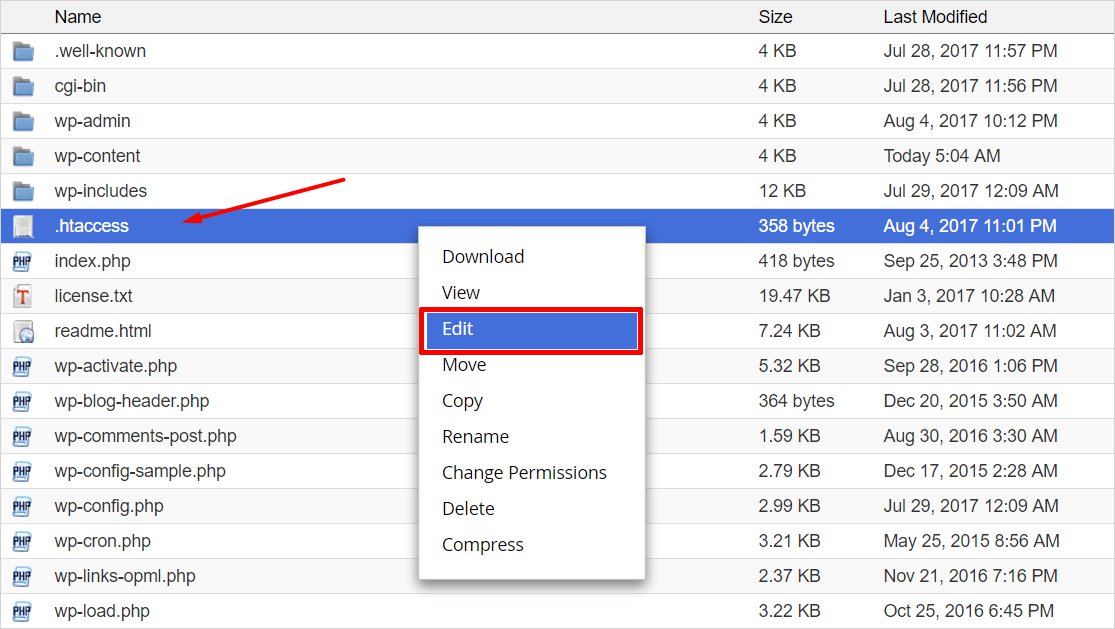
- ไปที่ไดเรกทอรีรากของคุณ
- ค้นหาไฟล์ .htaccess (ภาพหน้าจอด้านบน)
- เปลี่ยนชื่อไฟล์โดยลงชื่อเข้าใช้ FTP หรือแอพตัวจัดการไฟล์จากแดชบอร์ด cPanel บัญชีโฮสติ้งของคุณ
เมื่อคุณเปลี่ยนชื่อไฟล์แล้ว ให้ไปที่แดชบอร์ดของเว็บไซต์ของคุณ จากนั้นไปที่ การตั้งค่า > ลิงก์ถาวร เพื่อคลิกปุ่มบันทึกการเปลี่ยนแปลง การบันทึกการเปลี่ยนแปลงจะสร้างไฟล์ .htaccess ใหม่ในไดเรกทอรีรากโดยอัตโนมัติ
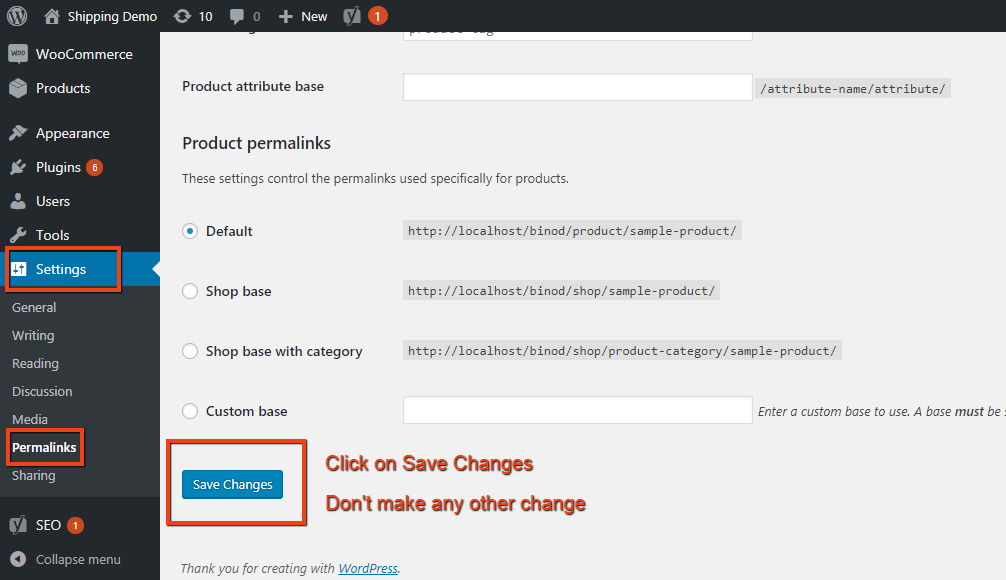
คุณสามารถตรวจสอบไฟล์ใหม่ได้ในตัวจัดการไฟล์ที่เดิม หากคุณไม่เห็นไฟล์ใหม่ ให้ลองรีเฟรชโฟลเดอร์ เมื่อคุณเห็นไฟล์ .htaccess ที่ใช้งานได้ใหม่ ให้ลบไฟล์ที่เก่ากว่าซึ่งคุณเปลี่ยนชื่อก่อนหน้านี้ หลังจากลบไฟล์ .htaccess ที่เก่ากว่า ให้ไปที่เว็บไซต์ของคุณและดูว่าปัญหาได้รับการแก้ไขหรือไม่
แม้หลังจากเพิ่มไฟล์ .htaccess ใหม่ คุณพบข้อผิดพลาด 500 Internal server คุณจำเป็นต้องดำเนินการต่อไปและพิจารณาเพิ่มขีดจำกัดหน่วยความจำ PHP
การแก้ไขปัญหาหน่วยความจำ PHP
การเพิ่มส่วนขยายเพิ่มเติมบางครั้งต้องเพิ่มขีดจำกัดหน่วยความจำของ PHP ในกรณีที่หน่วยความจำมีน้อย จะทำให้ 500 Internal Server Error 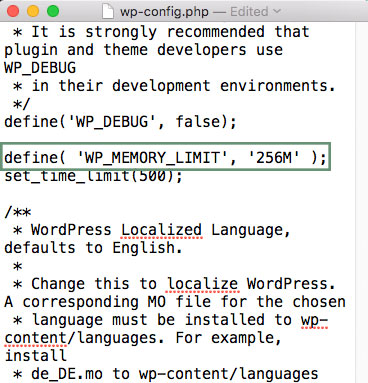
อย่างที่คุณทราบขีดจำกัดหน่วยความจำ PHP ขึ้นอยู่กับผู้ให้บริการเซิร์ฟเวอร์ของคุณ เว็บไซต์ของคุณถึงขีดจำกัดสูงสุดโดยอัตโนมัติในกรณีที่จำเป็น แต่เมื่อต้องใช้หน่วยความจำเพิ่มขึ้น อาจแสดงข้อผิดพลาด 500 Internal Server Error เพื่อเป็นแนวทางแก้ไข ให้พิจารณาเพิ่มขีดจำกัดหน่วยความจำ PHP นี่คือวิธีที่คุณสามารถ เพิ่มขีด จำกัด หน่วยความจำ PHP :
ขั้นแรก ดาวน์โหลด ไฟล์ wp-config.php ของคุณจากไดเร็กทอรีรากที่โฮสต์โดยไคลเอนต์ FTP หรือตัวจัดการไฟล์จากแผงควบคุมการโฮสต์ หากต้องการดาวน์โหลด ให้คลิกขวาที่ไฟล์ เพื่อค้นหาตัวเลือกการดาวน์โหลด หลังจากดาวน์โหลด ให้เปิดไฟล์ในตัวแก้ไขและตั้งค่า define('WP_MEMORY_LIMIT', '256M'); ถึงค่าที่อนุญาต ถัดไป อัปโหลดไฟล์กลับไปที่ ไฟล์ wp-config.php ของคุณ ตามด้วยการรีเฟรชโฟลเดอร์ หลังจากรีเฟรชโฟลเดอร์และเว็บไซต์แล้ว Internal Server Error ต้องหยุดลง

คุณควรทราบว่านี่เป็นเพียงวิธีแก้ปัญหาชั่วคราว และต้องติดต่อผู้ให้บริการเซิร์ฟเวอร์ของคุณเพื่อค้นหาสาเหตุที่แท้จริงของพื้นที่ว่างและวิธีแก้ปัญหาที่เหมาะสมสำหรับปัญหา
เมื่อคุณขยายขีดจำกัด PHP เสร็จแล้ว ให้ตรวจสอบการตอบสนองบนเว็บไซต์ของคุณ และหากคุณยังคงพบข้อผิดพลาดระหว่างเซิร์ฟเวอร์ อย่าลืมลบโค้ดออกจาก wp-config.php แล้วอัปโหลดกลับโดยไม่มีโค้ดใดๆ
โซลูชั่นที่ใช้น้อยกว่า
Azhar เขียนเกี่ยวกับการแก้ไขปัญหา WordPress ที่มีปัญหาทั่วไปและวิธีแก้ไข คุณจะพบผังงานเพื่อแก้ไขปัญหาทั่วไปของ WordPress นอกจากนี้ คุณยังจะได้พบกับความพยายามในการแก้ไขปัญหาทั่วไปแต่ใช้น้อยกว่าเมื่อกล่าวถึงข้อผิดพลาดภายในเซิร์ฟเวอร์ 500 ข้อผิดพลาด ต่อไปนี้คือสาเหตุทั่วไปบางประการและวิธีแก้ไข
การตรวจสอบปลั๊กอิน/ธีมที่ผิดพลาด
อาจเป็นไปได้ว่าปลั๊กอินหรือธีมที่คุณติดตั้งไว้ทำให้เกิดปัญหา ขั้นแรก เริ่มปิดการใช้งานปลั๊กอินที่ติดตั้งของคุณทีละตัว ในการปิดใช้งานแต่ละครั้ง คุณต้องรีเฟรชเว็บไซต์เพื่อดูว่ายังมีปัญหาอยู่หรือไม่ คุณสามารถปิดใช้งานปลั๊กอินได้จากแดชบอร์ดของ WordPress หรือโดยใช้ไดเร็กทอรีรากซึ่งเป็นที่เก็บปลั๊กอินด้วย การเปลี่ยนชื่อปลั๊กอินไดเรกทอรีรากจะปิดใช้งานปลั๊กอิน เมื่อคุณทำการทดสอบเสร็จแล้ว คุณควรเปลี่ยนชื่อปลั๊กอินเป็นชื่อเดิม
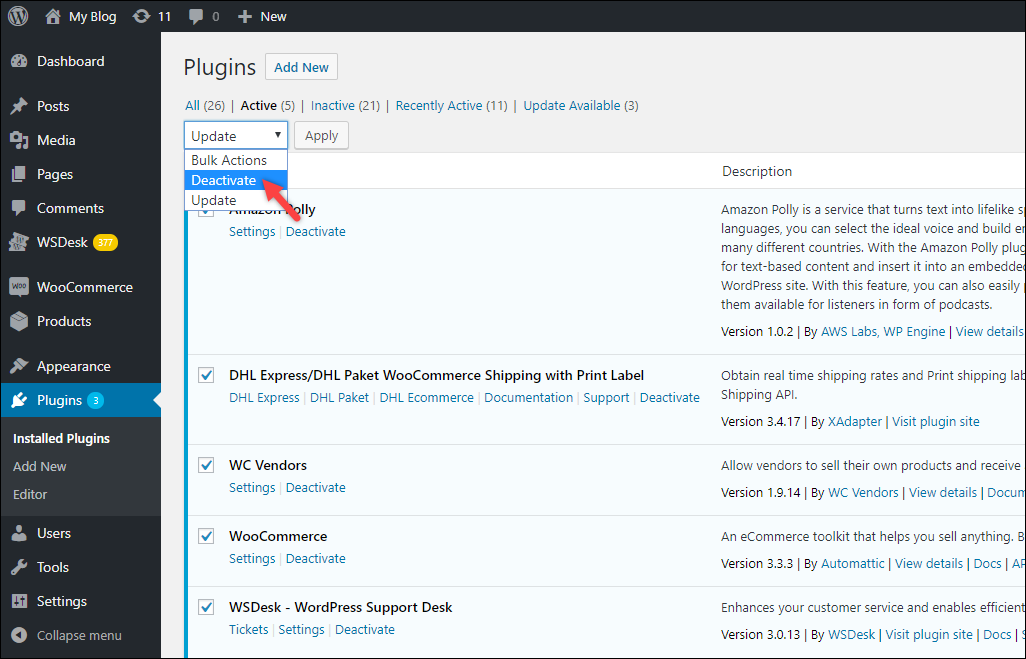
ขณะทำเช่นนั้น คุณพบว่าปัญหาหายไป หมายความว่าข้อผิดพลาดเกิดจากปลั๊กอินที่ปิดใช้งานล่าสุด แม้ว่าข้อผิดพลาดจะหายไป หากคุณยังคงต้องการปลั๊กอิน คุณติดต่อผู้พัฒนาปลั๊กอินที่เกี่ยวข้องเพื่อแก้ไขปัญหาความเข้ากันได้
กำลังอัปเดตไดเรกทอรีราก
หากปลั๊กอินไม่ก่อให้เกิดข้อผิดพลาด สิ่งสุดท้ายที่คุณควรลองคือการอัปโหลดไฟล์ไดเร็กทอรีที่อัปเดต ดาวน์โหลด WordPress ล่าสุดและอัปโหลด wp-admin และ wp-includes ไปยังเว็บไซต์ของคุณไปยังเซิร์ฟเวอร์โดยใช้ FTP

จะอัพเดท WordPress ได้อย่างไร?
ตามที่กล่าวไว้ข้างต้น คุณจะต้องดาวน์โหลดและแตกไฟล์ WordPress เวอร์ชันล่าสุด จากนั้นคุณต้องติดต่อไคลเอนต์ FTP ของคุณเพื่อเชื่อมต่อที่ปลอดภัยกับเซิร์ฟเวอร์และอัปโหลดไฟล์ล่าสุดไปยังไดเรกทอรีเว็บไซต์ของคุณ ขณะอัปโหลด ให้เลือกตัวเลือก "แทนที่" ไฟล์เป้าหมายที่มีอยู่ การดำเนินการนี้จะแทนที่ไฟล์เวอร์ชันเก่า และหากข้อผิดพลาด 500 Internal Server เกิดจากโฟลเดอร์เวอร์ชันที่เสียหาย ข้อผิดพลาดอาจเกิดขึ้นได้
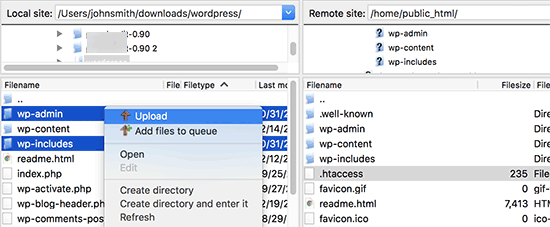
การตรวจสอบกับผู้ให้บริการโฮสติ้ง
หากคุณได้ลองอัปเดตไฟล์ .htaccess, เพิ่มขีดจำกัดหน่วยความจำ PHP, อัปเดตหรือปิดใช้งานปลั๊กอินที่ผิดพลาด, อัปเดตไดเร็กทอรีราก และยังไม่มีโอกาสแก้ไขข้อผิดพลาด 500 Internal Server ได้เวลาพูดคุยกับพันธมิตรโฮสติ้งของคุณ คุณควรจำไว้ว่าการตรวจสอบที่เราได้เห็นข้างต้นช่วยให้แน่ใจว่าข้อผิดพลาดไม่ได้เกิดจากข้อกังวลในไดเร็กทอรีราก ดังนั้นควรตรวจสอบให้แน่ใจก่อนติดต่อฝ่ายสนับสนุนโฮสติ้ง
ผู้ให้บริการโฮสติ้งอาจต้องตรวจสอบบันทึกเซิร์ฟเวอร์ของเว็บไซต์ของคุณและสรุปสาเหตุของข้อผิดพลาดดังกล่าว
คำปิด
เนื่องจาก 500 Internal Server Error ไม่ได้ให้สาเหตุของข้อผิดพลาดโดยตรง และไม่มีวิธีแก้ไขปัญหาเฉพาะเจาะจง คุณสามารถวิเคราะห์วิธีแก้ปัญหาที่กล่าวถึงว่า 500 Internal Server Error มีสาเหตุมากมาย อาจเป็นปลั๊กอินที่ผิดพลาดหรือธีมที่ไม่ตอบสนอง พื้นที่หน่วยความจำน้อยกว่าของ PHP ของเว็บไซต์ของคุณ หรือ WordPress เวอร์ชันเก่าที่เสียหาย
ดังนั้น เพื่อให้เว็บไซต์ของคุณอยู่ห่างจากข้อผิดพลาด 500 Internal Server Error คุณอาจต้องอัปเกรดปลั๊กอิน/ธีมและไฟล์ไดเรกทอรีรากเป็นเวอร์ชันล่าสุด หากปลั๊กอินที่สำคัญของคุณเข้ากันไม่ได้ โปรดติดต่อนักพัฒนาของคุณเพื่อขอความเข้ากันได้ก่อนกำหนดกับการตั้งค่าที่มีอยู่ของคุณ ปิดใช้งานปลั๊กอินไว้จนกว่าจะได้รับการแก้ไขหรือใช้ฟังก์ชันแทนโดยโปรแกรมเมอร์ที่มีประสบการณ์
คุณควรตรวจสอบให้แน่ใจด้วยว่าแพ็คเกจเซิร์ฟเวอร์โฮสติ้งของคุณให้บริการมากกว่าความต้องการของเว็บไซต์ของคุณ ซึ่งจะช่วยลดโอกาสของข้อผิดพลาดที่เกี่ยวข้องกับไดเรกทอรีรากของเว็บไซต์ของคุณ ฉันหวังว่าฉันจะปล่อยให้คุณมีวิธีที่เพียงพอในการแก้ไขปัญหาเซิร์ฟเวอร์ภายในและช่วยคุณในการประหยัดเวลาได้มาก
หากคุณมีคำถามใด ๆ หรือต้องการให้เราให้คำแนะนำการแก้ไขปัญหาอื่น ๆ โปรดแสดงความคิดเห็น
